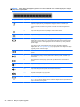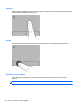Getting Started Mini - Windows 7
İşaret aygıtlarını kullanma
NOT: Bilgisayarınıza dahil edilen işaret aygıtlarına ek olarak, bilgisayardaki USB bağlantı
noktalarından birine bağlayarak, harici bir USB fare (ayrıca satın alınır) kullanabilirsiniz.
İşaret aygıtı tercihlerini ayarlama
İşaret aygıtlarının ayarlarını (örneğin, düğme yapılandırması, tıklatma hızı ve işaretçi seçenekleri)
özelleştirmek için Windows Fare Özellikleri’ni kullanın.
Fare Özellikleri’ne erişmek için, Başlat > Aygıtlar ve Yazıcılar’ı seçin. Ardından, bilgisayarınızı
temsil eden aygıtı sağ tıklatın ve Fare ayarları’nı seçin.
Dokunmatik Yüzey’i kullanma
İşaretçiyi hareket ettirmek için, parmağınızı Dokunmatik Yüzey'de işaretçiyi ekranda hareket ettirmek
istediğiniz yönde kaydırın. Sol ve sağ Dokunmatik Yüzey düğmelerini, harici bir faredeki düğmeler gibi
kullanın.
Dokunmatik Yüzey'i açma ve kapatma
Dokunmatik Yüzey'i açmak ve kapatmak için, Dokunmatik Yüzey açma/kapatma düğmesine hızla çift
dokunun.
Aşağıdaki tabloda Dokunmatik Yüzey ekran simgeleri gösterilmiş ve açıklanmıştır.
Dokunmatik Yüzey ışığı Simge Açıklama
Sarı
Dokunmatik Yüzey'in kapalı olduğunu gösterir.
Kapalı
Dokunmatik Yüzey'in açık olduğunu gösterir.
İşaret aygıtlarını kullanma 25